公開せずにGoogleスライドをループさせる方法
Microsoft PowerPointは、プレゼンテーションの作成とループに最適なツールですが、提供するすべての機能が必要ない場合は、無料なのでGoogleスライドの使用を検討する必要があります。(Google Slides)
Googleスライド(Google Slides)でスライドをループする方法
スライド(Slide)は無料で使用できるオンラインプログラムであるため、プレゼンテーションのループは明確ではないことがわかりましたが、少しの努力で可能です。これを行う方法を知っている人はあまりいないので、説明することにしました。
このチュートリアルの最後に到達するとわかるように、これを行うのは難しくありません。必要な手順は次のとおりです。
- 通常のスライドショーを設定する
- プレゼンテーションボタンをクリックします
- 歯車アイコンを選択します
- プレゼンテーションをループして再生する
- ループ付きのGoogleスライド(Google Slides)プレゼンテーションを公開する
これについてもっと詳しく話しましょう。
1]通常のスライドショーを設定します
OK、 Googleスライド(Google Slides)を使用して通常のスライドショーを作成する必要があります。これは難しい作業ではありません。ただし、知識が不足している場合は、Googleスライドで基本的なプレゼンテーションを作成する方法を(how to create a basic presentation in Google Slides)お読みください。
2][プレゼンテーション]ボタンをクリックします
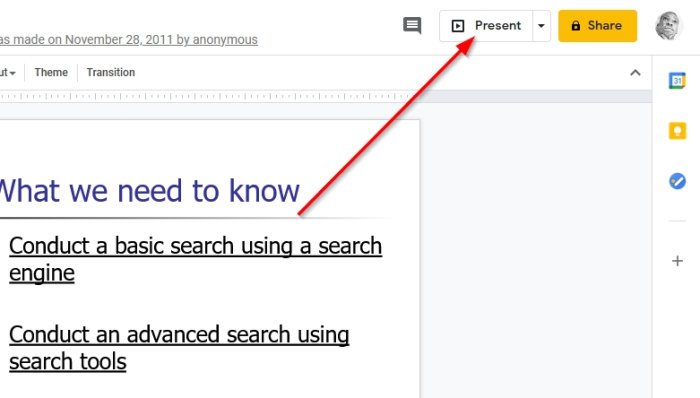
プレゼンテーションスライドを設定した後、最初にやりたいことは、[プレゼンテーション(Presentation)]をクリックすることです。ボタンは、プログラムの右上のセクションにあります。
ボタン(Bear)を押すと、Googleスライド(Google Slide)のプレゼンテーションが全画面表示になるので、注意してください。
3]歯車アイコンを選択します
画面が全画面表示になったら、歯車のようなアイコンがないか下部を確認します。生活の中であなたのプレゼンテーションを改善するために設計されたかなりの数のオプションがあるので、すぐにそれを選択してください。
4]プレゼンテーションをループして再生する
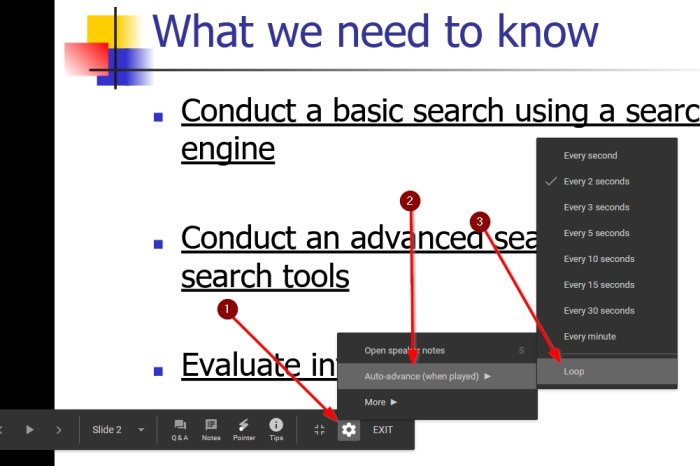
Gearアイコンをクリックした後に表示されるメニューには、Auto-advance(再生時)というセクションがあります。それをクリックして、[ループ]を選択して(Loop)ください(Please)。それだけです。
これで、[再生(Play)]ボタンをクリックして、ループしたGoogleスライド(Google Slides)のプレゼンテーションを開始し、物事を正しい方向に進めることができます。
5]ループ付きのGoogleスライド(Google Slides)プレゼンテーションを公開する
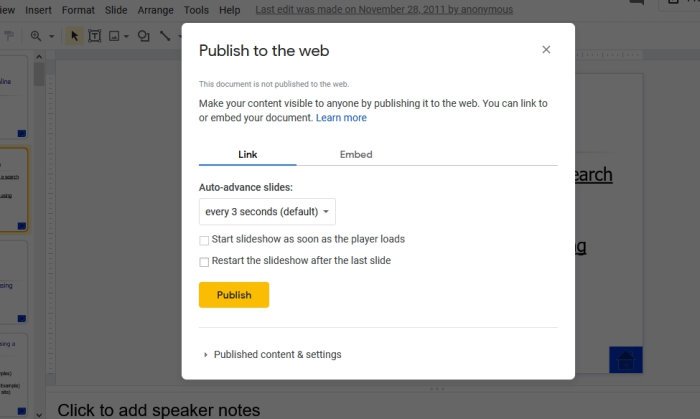
はい、ユーザーがループを使用してGoogleスライド(Google Slides)のプレゼンテーションを公開することは可能です。File > Publish to the web]をクリックすることです。これが行われた後、変更するいくつかのオプションがあります。リンク(Link)をクリックしてから、ドロップダウンボックスを選択してタイミングを設定することをお勧めします。
そこから、[最後のスライドの後でスライドショーを再開する]を選択し、[(Restart)公開(Publish)]ボタンをクリックします。これで完了です。
結論
ご覧のとおり、Googleスライド(Google Slides)でプレゼンテーションをループするのはそれほど手間がかからないため、方法を学ぶ必要がある場合は、この記事を友達と共有してください。
Related posts
Google Docs and Google Slidesで気晴らしフリーModeの使い方
Google Docs、Sheets、およびSlidesのDark Modeの使用方法
Google Sheets Web Appでテキストを回転させる方法
数分でGoogle DocsでDrop Capを作成する方法
Fix Google Docs Spellcheckが正しく機能していない
Google DocsにPage Numbersを追加する方法
Google DocsにCitations and Referencesを追加する方法
Page OrientationをGoogle Docsに変更する方法
フリーランスのライターのためのベストGoogleのDocsアドオン
GoogleシートのチャートとGraphsを自動的に生成する方法
browser errorが発生しました - ChromeのGoogle Docs
GoogleシートでIF and Nested IF functionsの使用方法
Google Docs Keyboard Shortcuts Windows 10 PC用
Googleシートのドロップダウンリストを作成して変更する方法
Text BoxをGoogle Docsに挿入する方法
Google DocsにBorderを追加する方法
Convert Word、Google Docsを使用してPDF、Excel Documents
Google Docsに常にword countを表示する方法
Google Docsに列を作る方法
Google Docsの写真の周りにテキストを包みますか
